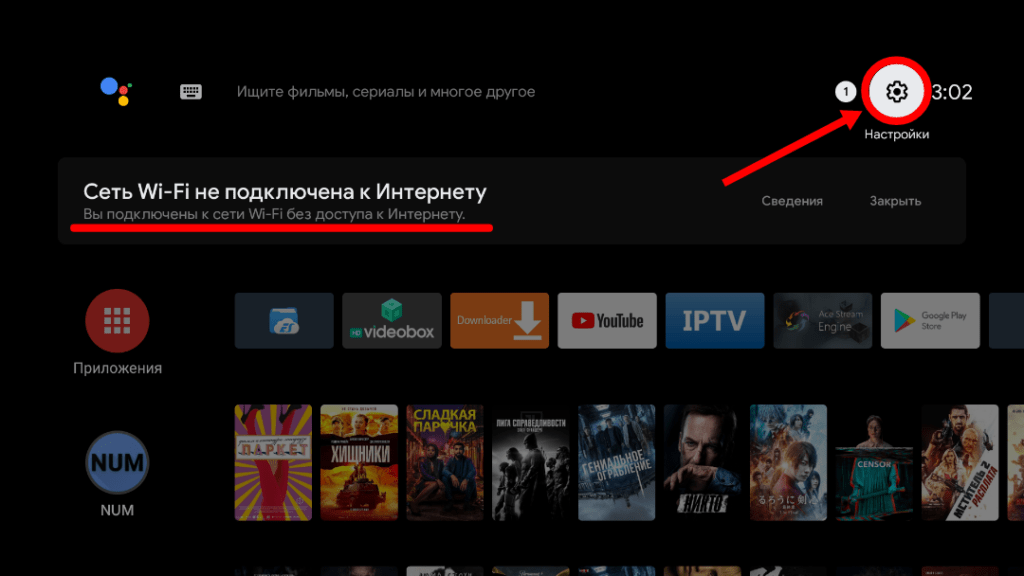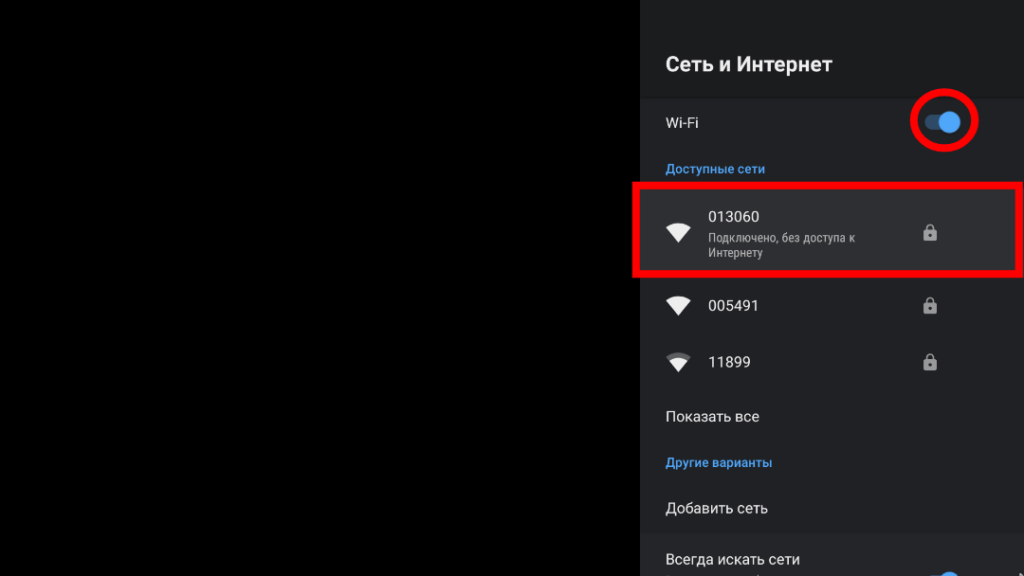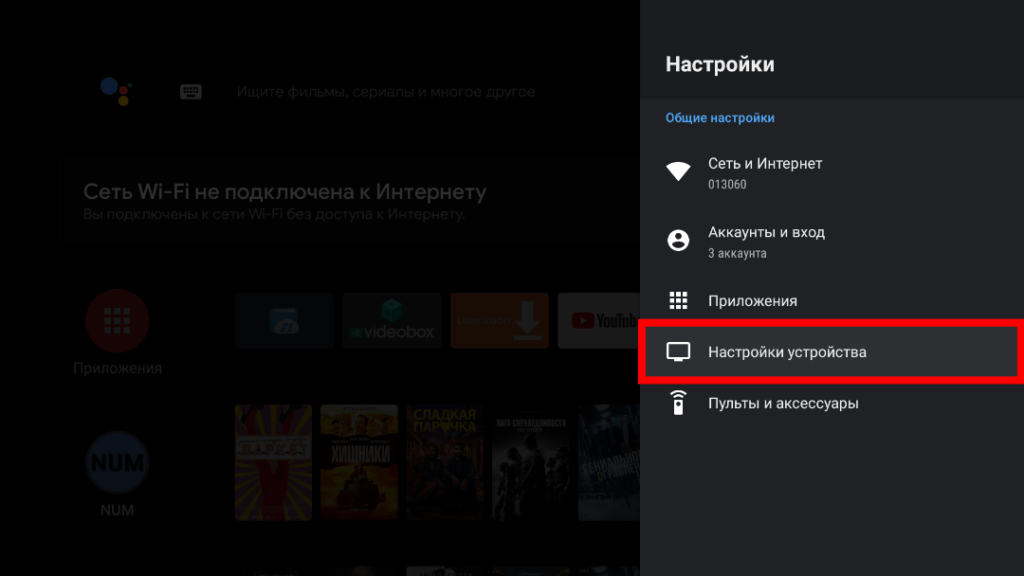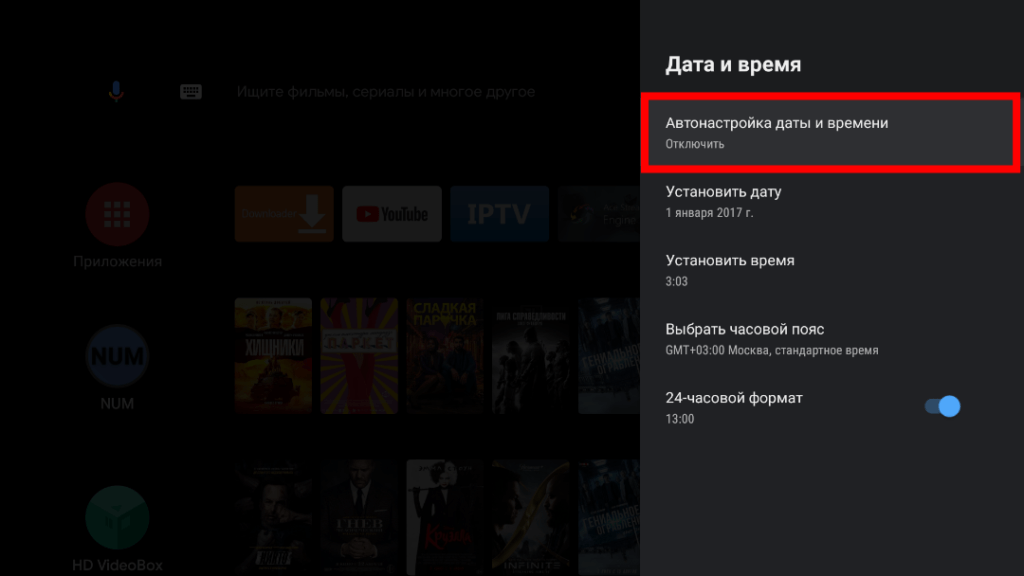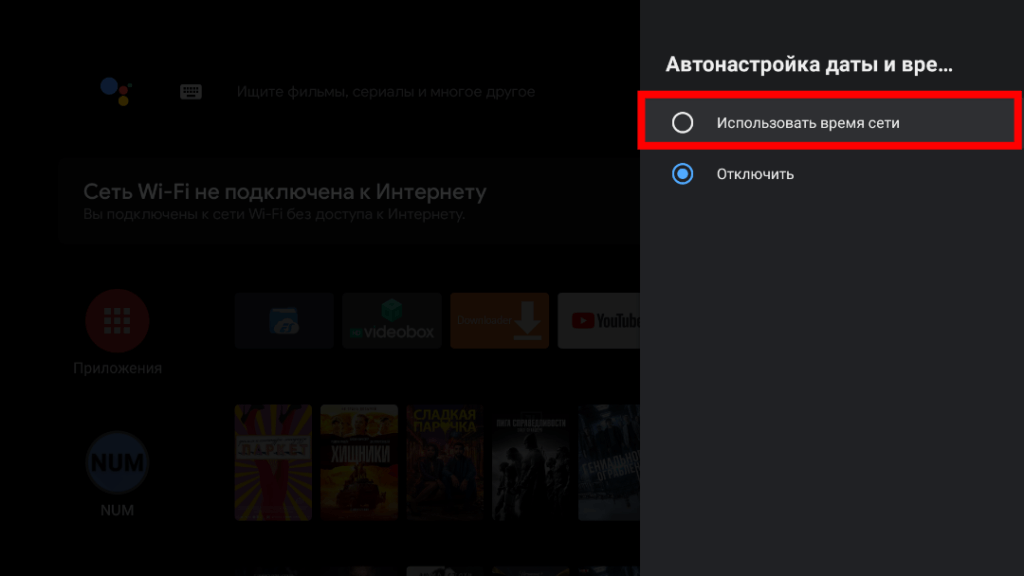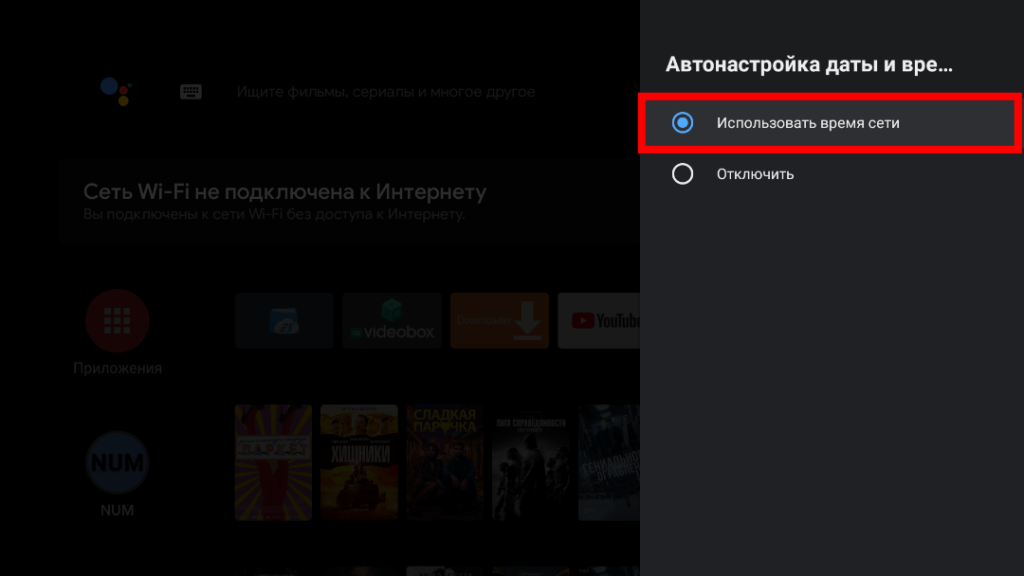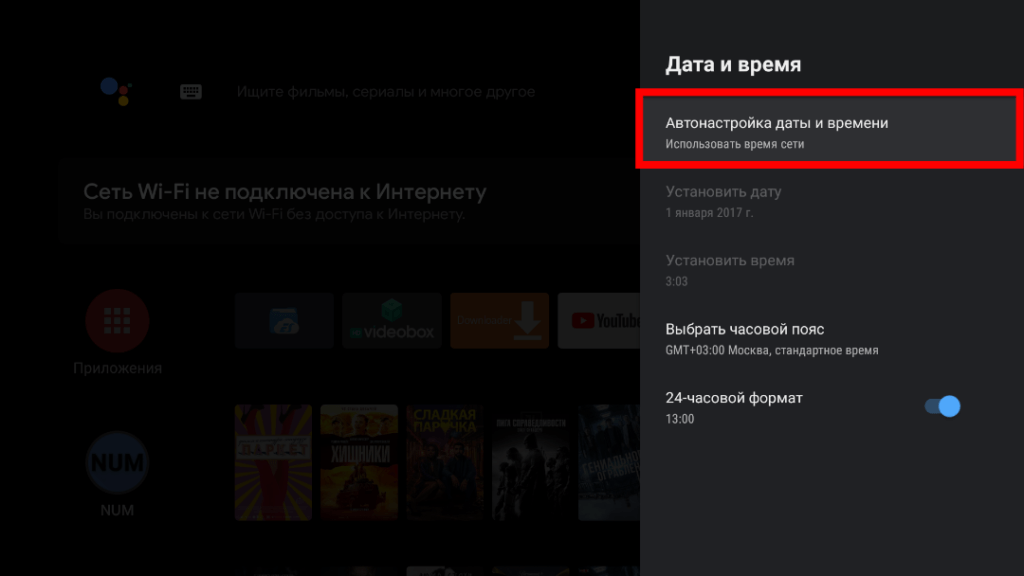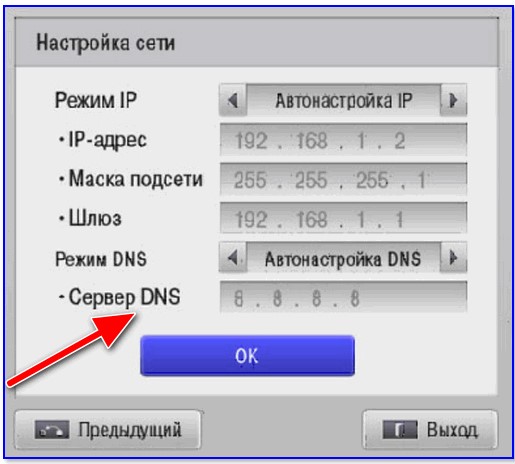Телевизор пишет «Сеть без доступа к интернету» чаще, чем того хотелось бы. С этой проблемой может столкнуться каждый, независимо от модели устройства, способа подключения или операционной системы, что делает нашу инструкцию особенно ценной. Усугубляет неполадку и то, что количество причин, а значит и способов исправления, очень много. Мы разберемся, почему так происходит, что значит «сеть без доступа к интернету» и как исправить проблему на телевизорах Samsung, TCL, Sony, Haier, Xiaomi, Kivi и других.
Почему телевизор пишет «Сеть без доступа к интернету»?
Довольно много причин, по которым появляется сообщение «Неопознанная сеть без доступа к интернету»: от банальных системных сбоев до программных неполадок в операционной системе. Есть и хорошая новость – раз сбой системный, в большинстве случаев все можно исправить самостоятельно.
Почему сеть Wi-Fi без доступа к интернету:
- неправильно выставлено время;
- проблема у провайдера: локальная сеть работает, но выйти в интернет не получится;
- непредвиденный случайный сбой на телевизоре или роутере;
- некорректные параметры подключения на телевизоре или Wi-Fi-маршрутизаторе;
- установлено устаревшее программное обеспечение;
- низкое качество покрытия, слабый сигнал;
- проблемы в операционной системе.
Читайте также: Как легко и быстро проверить скорость интернета?
Телевизор без доступа к интернету, что делать?
Если Smart-телевизор подключается к сети, но без доступа к интернету, можем сделать вывод об исправности локальной сети. Скорее всего Wi-Fi-роутер работает в штатном режиме, иначе ТВ не распознавал бы подключение. Однако, есть какие-то системные сбои, не позволяющие подключиться к интернету.
Первым делом рекомендуем проверить, есть ли выход во всемирную паутину на другом устройстве. Если нет интернета ни на смартфоне, ни на ТВ, ни на ПК, скорее всего причина в провайдере или настройках маршрутизатора. Чаще всего на остальных девайсах все работает, поэтому сконцентрируемся на проблемах, связанных с телевизором и роутером.
Решение 1: устраняем временные сбои перезагрузкой
Первое, что нужно сделать, если телевизор без доступа к интернету – перезагрузить его. Это помогает очень часто, так как после повторного включения удается исключить большинство системных неисправностей, сбоев, ошибок и прочего.
Решение 2: устанавливаем правильное время и дату в ручном режиме
Очень часто сообщение «сеть без доступа к интернету» является результатом некорректного времени в системе. Также сбой может вызывать автоматическая установка времени по сети при неправильно выставленной широте. По этой причине рекомендуем установить время и дату вручную. Обычно проблему вызывает отклонение на 5 и более минут или неправильно выставленная дата, год.
Как изменить время на телевизоре:
- Переходим в раздел «Настройки».
- Открываем раздел «Дата и время».
- Выключаем опцию «Автонастройка даты и времени», также этот параметр может называться «Использовать время сети».
- Переходим к строке «Дата», где выставляем правильное значение, а затем переходим к параметру «Время».
- Сохраняем изменения.
Желательно также перезагрузить телевизор после изменения настроек, это поспособствует применению параметров. Подобная инструкция применима к большинству моделей телевизоров.
Решение 3: выставляем правильные параметры IP и DNS
Иногда сообщение «подключено без доступа к интернету» на телевизоре указывает на неправильные настройки подключения. Возможно, установлен неподходящий IP или неправильный DNS, который сейчас недоступен. Предлагаем изменить эти параметры.
Что делать, если сеть подключается, но без доступа к интернету:
- Переходим в «Настройки» в раздел «Сеть» или «Интернет».
- В подразделе выбираем установку значений вручную, а не автоматически (если это ранее не работало).
- Находим строку «IP-адрес» и указываем любой из локального диапазона (можем посмотреть и задать в настройках роутера). Обычно это выглядит 192.168.0.5 или 192.168.0.8 в зависимости от количества других устройств, зарезервировавших себе IP.
- «Маску подсети» и «Шлюз» не меняем, переходим сразу к DNS. Здесь указываем в качестве основного адреса 8.8.8.8 и 8.8.4.4.
- Сохраняем изменения.
Также читайте: Как исправить ошибку DNS probe finished no Internet?
Решение 4: удаляем существующее Wi-Fi подключение и создаем новое
Порой подключение к уже сохраненному ранее адресу вызывает какие-то проблемы, но после удаления этих данных и повторного соединения, все работает правильно.
Как забыть сеть на телевизоре:
- Переходим в «Настройки» в раздел «Wi-Fi».
- Скорее всего здесь будет список сохраненных подключений, среди него выделяем нужное.
- Жмем кнопку «Options», зажимаем клавишу «Ок» или выбираем шестеренку сбоку в зависимости от типа операционной системы.
- Нажимаем на опцию «Забыть сеть» или «Удалить сеть».
- Запускаем повторный поиск подключения, выбираем сеть и вводим к ней пароль.
Очень вероятно, повторное подключение позволит избавиться от ошибки «нет доступа к интернету».
Решение 5: улучшаем качество сигнала роутера
Нередко бывают случаи, когда, судя по техническим данным, роутер должен обеспечивать достаточную область покрытия, но это не так. Сигнал на телевизоре может быть всего 1-2 или 3 полоски из 5, и все же его недостаточно для стабильной работы. Сеть вроде бы и ловит, но выхода в интернет нет или он начинает работать только кратковременно.
Вариантов исправления проблемы несколько:
- Сократить расстояние между Wi-Fi-роутером и телевизором.
- Убрать препятствия между устройствами, особенно те, что сильно заглушают сигнал. Даже при большем расстоянии между устройствами, но отсутствии ЖБ-стен между ними, качество сигнала может быть выше.
- Установить репитер (повторитель сигнала), который расширит зону покрытия.
Также читайте: Какой браузер для Смарт ТВ выбрать?
Решение 6: корректируем настройки роутера
Некоторые настройки в отношении телевизора могут работать не совсем так, как это нужно. Мы рекомендуем проверить параметры Wi-Fi-маршрутизатора и изменить их по необходимости.
На что обращать внимание:
- Активируем опцию WPS на роутере, если она отключена.
- Изменяем название подключения на англоязычное, у некоторых версий операционных систем Smart TV могут быть проблемы с русскими буквами.
- Меняем тип шифрования. Самый распространенный – WPA2, но стоит попробовать и другие.
- Проверяем, что нет блокировки MAC-адреса конкретного устройства или неактивна фильтрация MAC-адресов.
- Устанавливаем один статичный канал. По умолчанию может быть установлено автоматическое переключение между ними в поисках наименее загруженного и максимально стабильного. Телевизор может неправильно работать с некоторыми из каналов.
Чтобы изменить перечисленные параметры, нужно перейти в панель управления. Для этого стоит открыть браузер на компьютере или смартфоне. Далее переворачиваем маршрутизатор и ищем наклейку на нем. Там должны быть указаны: адрес админ-панели, логин и пароль для входа в нее, а также стандартные параметры подключения.
Решение 7: обновляем программное обеспечение телевизора
Несмотря на то, что ранее текущая версия программного обеспечения на ТВ работала исправно, после выхода обновления это может измениться. Не стоит откладывать на потом апгрейд системы до свежей версии, из-за этого могут появляться различные сбои. Рекомендуем перейти в «Настройки» и выбрать там пункт наподобие «Обновление ПО».
Это сработает в том случае, если обновление уже было загружено ранее. Если требуется загрузка данных, придется временно переключиться на другой вариант интернет-соединения. Об этом наш следующий пункт.
Решение 8: меняем способ подключения
Если ни один способ не сработал, хотя на прочих устройствах интернет есть, стоит рассмотреть вариант кабельного подключения. Для этого нужно проложить Ethernet-шнур от роутера к ТВ. Преимуществом такого подключения является высокая стабильность интернета и низкий пинг, а значит и минимальные задержки в загрузке. Для подключения нужно всего лишь соединить одну сторону кабеля с LAN-входом на маршрутизаторе, а вторую – с RJ-45 разъемом на телевизоре. Он там один, поэтому перепутать не получится.
Читайте также: Как раздать интернет с компьютера?
Решение 9: сбрасываем настройки телевизора
Когда все остальное не помогает, можем сделать вывод, что причина в серьезном системном сбое программного обеспечения. Самый действенный вариант – сбросить систему к заводскому состоянию. Нужная опция будет расположена в разделе настройки под названием «Диагностика», «Безопасность», «Обновление», «Версия системы» или что-то подобное. Искать следует опцию «Сброс», «Удалить все» или «Откатить к заводским настройкам».
Что делать, если сеть Wi-Fi без доступа к интернету и ничего не помогает?
Если ситуация практически безнадежна и даже сброс настроек не помогает, рекомендуем прибегнуть к запасным мерам:
- Обращаемся в службу поддержки компании-производителя телевизора. Возможно, у них есть какое-то специфическое решение на основании известных проблем.
- Пробуем подключить внешний Wi-Fi-модуль. Возможно, именно встроенный адаптер беспроводного интернета или разъем RJ-45 и является проблемой.
- Пытаемся подключиться к другим Wi-Fi-сетям (у друга, родственника и т. п.). Это даст больше оснований для обращения к специалистам. Если и там ничего не работает, остается только отнести ТВ в сервисный центр.
Также читайте: Как установить VPN на Smart TV?
Это все, что может помочь восстановить подключение при ошибке на телевизоре «сеть без доступа к интернету». Надеемся, вам удалось исправить существующую проблему или хотя бы сделать вывод, в чем неисправность. Если остались вопросы, задавайте их в комментариях.
@Diwerty написал (-а):
Подтверждаю! Сначала были серии обновлений, почти каждый день. А потом телевизор (Телевизор Sony KD-55XG8096) перестал выходить в инет. Сбрасываешь на заводские установки, работает, но не долго. Уже третий день с бубном танцую, а толку нет.
@Diwerty написал (-а):
Попробовал Ваш метод — не работает(
Здравствуйте,
1. да просто, коллега @Diwerty , в таких случаях с некоторых пор нелишним озадачиться вопросом регистрации (точнее ее отсутствием) видеодевайсов в сети в первые минуты подсоединения после выхода из режима ожидания (standby) или после обесточивания, в результате чего Ваше устройство не распознано сетью и доступ в Интернет заблокирован провайдером
, и в результате добро пожаловать в новые «токсичные» реалии

— в аккурат полный набор признаков и причинно-следственных связей из Новой Эры Провайдерского Сервиса (
) в России, за деталями см. отчет по теме, к примеру, отсюда:
https://community.sony.ru/t5/televizory/proshivka-dlya-8305s/m-p/2642697#M26265
2. если не помогает установка корректного времени в случае по п.1, то было бы утилитарно и безопасно пройти альтернативную авторизацию на странице Вашего Интернет-провайдера через комп, т.е. подсоединиться к Вашей же Wi-Fi-сети через комп — возможно тут при заходе через браузер в Интернет URL стартовой (или любой) страницы будет переадресован на страницу авторизации Вашего Интернет-провайдера, см. на примере Интернет-провайдера NetByNet (WiFire-бренд ) :
3. а в остальном см. подобные случаи у нашенских коллег с форума, к примеру, тут:
https://community.sony.ru/t5/televizory/wi-fi-quot-podklyucheno-bez-interneta-quot/m-p/2683332
https://community.sony.ru/t5/televizory/problema-s-setyu-xf9005/m-p/2690539
https://community.sony.ru/t5/televizory/otvalivaetsya-wi-fi-ot-xf9005/m-p/2700975#M28044
Успехов 
—————————————
«Правильная постановка задачи важнее даже, чем её решение…» (Альберт Эйнштейн).
Как решить проблемы с подключением к Интернету на телевизоре
Если не работает Интернет на телевизоре, это не повод расстраиваться и паниковать. Для начала требуется определить истинную причину проблемы. Зачастую, как показывает практика, почти в половине случаев помогает перезагрузка всех связанных устройств, например, ТВ и роутер. Если это не помогает, то нужно дальше разбираться, что делать и как проверить другие способы устранения проблемы.
Содержание
- Причины потери соединения
- Отсутствие соединения при подключении по проводу
- Отсутствие связи при прямом подключении
- Проверка оборудования связи
- Проверка правильности подключения ТВ к беспроводному оборудованию
- Настройка Смарт телевизоров
- Сброс сетевых параметров
Причины потери соединения
Причин может быть множество. Зачастую случается простой сбой у оборудования, роутера или самого ТВ. Кроме этого, может быть неполадка у поставщика услуг. Первым делом рекомендуется исключить эти проблемы. В первом случае рекомендуется перезагрузить связанные устройства, а во втором — обратиться в техническую поддержку провайдера. Нужно уточнить причину отсутствия связи, не ведутся ли какие-то технические работы.
Обратите внимание! Если неполадка со стороны провайдера, то пользователь ничего не сможет сделать, останется только ждать окончания технических работ.
Проблема может произойти и кабельным соединением, возможно нарушены их целостность и изоляция, особенно если в доме есть дети и животные. Или дело все в отошедшем от гнезда проводе.
Если Интернет медленный, то это сразу говорит о технических проблемах оператора или пользователя. Можно провести тест скорости и обратиться в поддержку, если она намного ниже заявленной.
Не стоит исключать и различные сбои в настройках роутера или телевизора, а также банальные причины, например, когда один член семьи сменил пароль для доступа к сети и забыл сообщить остальным.
Отсутствие соединения при подключении по проводу
Если прибор подключен к сети при помощи провода, то отсутствие соединения может быть по тем же причинам, что и с роутером. Исключение составляют лишь несколько факторов:
- физическое повреждение провода у пользователя дома или за его пределами. В первом случае можно попробовать проверить целостность кабеля на всех видимых участках. Не должно быть трещин и разрывов в изоляции, сильных перегибов и других повреждений. Во втором случае все намного сложнее, поскольку физически проверить состояние провода за пределами квартиры или дома почти невозможно;
- отсутствие контакта в местах подключения кабеля и телевизора. Рекомендуется проверить все выходы. Кабель должен быть плотно закреплен без люфта или возможности свободного отсоединения.
Обратите внимание! Во всех других случаях проблемы со связью практически полностью идентичны тем, которые бы могли произойти с беспроводным соединением, кроме неполадок в маршрутизаторе.
Отсутствие связи при прямом подключении
Если поставщик услуг применяет динамический IP-адрес без привязки по так называемому MAC-адресу, то подсоединение кабеля к ТВ должно сразу дать результат. Однако, если этого не произошло, то следует уточнить информацию о применяемых технологиях на сайте провайдера или позвонив в службу технической поддержки. В таком случае возможно несколько вариантов:
- если используется динамический адрес, то соединение должно произойти сразу после подключения провода без настроек (только в том случае, если нет привязки по MAC-адресу);
- если адрес статический, то можно установить его в настройках сети, на ТВ устройстве;
- когда применяется одна из технологий, PPPoE, L2TP, или PPTP, то такое подключение на телевизоре настроить не получится. Помочь может только использование маршрутизатора.
Обратите внимание! Если есть привязка по MAC-адресу, то уточнить его в моделях «Лджи» можно так: «Поддержка» — «Информация о продукте». Для моделей от «Самсунг», «Филипс», «Сони Бравиа» и др. просмотреть адрес можно так же, только названия пунктов настроек могут отличаться.
Проверка оборудования связи
Если телевизор не заходит в Интернет, нужно проверить оборудование связи. Зачастую в домашних сетях используется роутер. Чтобы его проверить, можно подключить к нему другое устройство, например, смартфон. Если телефон или планшет смог соединиться, то причину следует искать в настройках телевизора.
Если ни одно устройство не подключается, это определенно говорит о неполадках в роутере или его сетевых настройках. Также проблема может быть на стороне провайдера, чтобы это исключить, следует обратиться на горячую линию.
Обратите внимание! Возможно физическое повреждение провода, который идет к роутеру, который рекомендуется осмотреть вместе со всеми подключениями. Возможно были перепутаны разъемы, или какой-то штекер отошел.
Узнать метод проверки настроек роутера можно на официальном сайте производителя или других сторонних сайтах, где пошагово описаны все возможные параметры.
Проверка правильности подключения ТВ к беспроводному оборудованию
Иногда проблемы с подключением по беспроводной сети не беспокоят пользователей, поскольку почти на всех моделях ТВ требуется только правильно установить тип соединения, то есть Wi-Fi.
Больше всего проблем возникает в самом роутере или физических соединениях его с кабелем провайдера, а также при проводном подключении телевизора с роутером. В таком случае сетевой кабель ТВ устройства должен заходить в LAN-порт, а соседние WAN-порты предназначены для захода кабеля с улицы и получения доступа. Следует проверить правильность подключения всех проводов.
Настройка Смарт телевизоров
Когда пользователь подключается по проводу или беспроводной сети к роутеру впервые, требуется специальная настройка. Она может быть автоматической или ручной. В первом случае она достаточно проста, следует только соблюдать подсказки устройства, во втором — ввод данных проводится вручную, а для этого их нужно уточнить у провайдера.
Пошаговая автоматическая настройка:
- после включения телевизора нужно выбрать «Сеть» в настройках;
- кликнуть на пункт «Настройка сети»;
- далее нажать на «Выбор типа сети». Из двух вариантов нужно выбрать «Кабель» или «Беспроводной». В первом случае настройка завершится. В случае с беспроводным соединением появится список доступных сетей;
- выбрать домашнюю сеть и ввести логин и пароль. После этого можно входить в Интернет с телевизора.
Ручная настройка проводится следующим образом:
- сперва выбрать «Сеть», а потом «Настройка сети»;
- выбрать тип подключения: через провод или Wi-Fi;
- в случае с беспроводной сетью появится список доступных сетей, из которого нужно выбрать необходимую;
- ввести пароль;
- если телевизор сам не определит параметры, то появится окно с такими строками: «IP-адрес», «Маска подсети», «Шлюз» и «Сервер DNS»;
- Если все значения уже введены, то просто продолжить. Если строки пустые, нужно ввести все данные в соответствии с настройками роутера. После этого ТВ должен начать ловить сеть.
Важно! Пример настроек приведен для телевизора «Самсунг». Для других марок могут отличаться названия пунктов, но последовательность идентична.
Сброс сетевых параметров
Если на телевизоре пропал Интернет, рекомендуется осуществить сброс настроек. Перезагружать их следует таким образом:
- в меню нужно выбрать «Поддержка»;
- открыть «Самодиагностика»;
- нажать на «Сброс»;
- ввести ПИН-код. Если он не менялся, то зачастую он равен четырем нулям;
- после произойдет полный сброс сетевых параметров.
Если Интернет не работает на ТВ, требуется выполнить некоторые шаги по устранению проблемы. Однако для начала нужно установить причину.
Обратите внимание! Рекомендуется для начала проверить все проводные соединения и исключить неполадки у провайдера. Потом приступить к параметрам маршрутизатора и ТВ.
В конечном счете все должно заработать.
Подгорнов Илья Владимирович
Всё статьи нашего сайта проходят аудит технического консультанта. Если у Вас остались вопросы, Вы всегда их можете задать на его странице.
«Вы подключены к сети WI-FI без доступа к итернету»,»Сеть не подключена к Интернету«.В чëм причина и что делать в таком случае? Реже всего это может быть проблема со стороны провайдера,(За пять лет было один раз),иногда может зависнуть роутер,(маршрутизатор), ( Когда был TP-LINK проблема,изредка,имела место быть,заменил на MIKROTIK,проблема исчезла),но чаще всего проблема может быть связана с самим устройством Android TV.Как устранить?
Если нет доступа в интернет на всех устройствах для начала можно попробовать перезагрузить роутер, (маршрутизатор),отключить от питания (вытащить вилку из розетки),проверить все соединения,подождать 40 секунд и подключить заново,если Интернет-соединение не восстановилось,позвонить провайдеру,возможно проблема там! Если нет доступа в Интернет только на устройстве Android TV посмотрим как решить эту проблему!
Открываем настройки,
Для начала можно попробовать переподключить WI-FI,отключить и заново включить ползунок (Триггер),далее подключиться к своей сети,
Открываем «Настройки устройства«,
Открываем,
Необходимо включить «Автонастройку«
Далее,
Надеюсь что Интернет-соединение восстановлено!
В случае если на устройстве нет настроек «Времени и даты» или ещë какие-то проблемы с отображением времени сети,сервер времени можно установить вручную,читать «ЗДЕСЬ«!
Разобраться, почему телевизор не подключается к WiFi, несложно, если знать причины неполадки. Эти устройства рассчитаны на удобный просмотр онлайн-видео и трансляцию контента со смартфона.
Содержание
- Почему телевизор не может подключиться к интернету
- Неверное время
- Мешают настройки безопасности
- Неправильно выставлена частота приема
- Сбой настроек сети
- Низкое качество сигнала
- Проблемы с DNS
- Как исправить проблему с подключением к Wi-Fi на телевизоре
- Android TV
- Tizen OS
- Apple TV
- Xiaomi
- Обзор
Почему телевизор не может подключиться к интернету
Неполадки с подключением умных телевизоров к интернету вызваны теми же причинами, что и на смартфонах:
- неправильными настройками безопасности;
- отсутствием сигнала беспроводной сети;
- проблемами с DNS-сервером;
- отсутствием поддержки частоты 5 ГГц.
Неверное время
Если данные о сети введены верно и уровень сигнала достаточен, но сайты не открываются, значит, время на Smart TV «Элджи» не настроено правильно. Такая неполадка часто возникает после распаковки, когда пользователь пропускает этапы начального конфигурирования.
Мешают настройки безопасности
Некоторые старые смарт-телевизоры, выпущенные в первой половине 2010-х годов, могут не подключаться к вай-фаю из-за отсутствия поддержки современного стандарта шифрования WPA2-PSK. В таком случае устройство не видит сеть или пишет ошибку «Без доступа». В качестве временного решения можно активировать в настройках роутера протокол беспроводного шифрования WPA1 или WEP.
Неправильно выставлена частота приема
Еще одна причина, почему телевизор не подключается к WiFi, – это неподходящая частота сигнала. В пятой версии вай-фая появился новый диапазон – 5 ГГц. Этот режим обеспечивает более высокую скорость передачи данных, что позволяет бесперебойно воспроизводить медиа в ультравысоком разрешении. Но такая частота не работает на некоторых смарт-телевизорах.
Кроме того, сигнал на 5 ГГц плохо ловит или не ловит совсем на больших дистанциях.
Сбой настроек сети
Проблемы с подключением подержанного умного телевизора к интернету часто связаны с ручными настройками, рассчитанными на другой роутер, либо из-за того, что длина SSID превышает 24 символа. Если ТВ и маршрутизатор находятся в разных подсетях, устройства перестанут искать друг друга. В таком случае надо активировать на телевизоре протокол DHCP.
Низкое качество сигнала
Нестабильное открытие сайтов и ограниченное качество потокового видео на дешевых смарт-телевизорах часто связано с низким качеством встроенного Wi-Fi-адаптера. Проблема проявляется постоянными скачками уровня сигнала и просадками скорости соединения вплоть до нуля.
Исправить эту неполадку самостоятельно можно 3 способами:
- Использовать проводное подключение, если возможно проложить кабель.
- Приобрести вай-фай-точку доступа с Ethernet-выходом.
- Раздать интернет с телефона.
Телевизор рекомендуется устанавливать так, чтобы между ним и роутером было как можно меньше препятствий, из-за которых соединение будет часто отключаться.
Проблемы с DNS
Некоторые клиенты провайдера «Ростелеком» могут сталкиваться с трудностями при подключении интернета на смарт-телевизорах. Причина проблемы – DNS-серверы поставщика, которые часто отключаются из-за перегрузки запросами при использовании некоторых приложений.
Как исправить проблему с подключением к Wi-Fi на телевизоре
Перед устранением проблем с работой Wi-Fi на «Смарт ТВ» LG и других моделей рекомендуется подключить к устройству совместимую клавиатуру и мышь. Это существенно упростит навигацию по меню, а также ввод данных.
Android TV
Чтобы правильно настроить подключение к вай-фаю на Android TV, потребуется:
- Запустить настройки системы, выбрав значок в правом верхнем углу ТВ-экрана.
- Перейти к списку беспроводных сетей.
- Выбрать подходящий элемент (SSID).
- Если необходимо, указать адреса альтернативных ДНС-серверов.
При использовании точки доступа с проводным подключением убедиться в том, что соединение с Ethernet стало активным без сообщений об ошибках.
Tizen OS
Порядок действий по настройке интернета на телевизорах Samsung с операционной системой Tizen:
- Нажать на пульте кнопку «Домой».
- Выбрать значок настроек.
- Перейти к параметрам сети.
- Открыть расширенные настройки подключения.
- Выбрать беспроводной режим.
- Найти в появившемся списке свою точку доступа.
- Ввести пароль с помощью экранной или физической клавиатуры.
- Для завершения настройки и выхода на главный экран нажать на OK.
Apple TV
Для устранения проблем с присоединением медиаприставки Apple TV к интернету можно использовать iPhone. На последнем нужно включить Wi-Fi и Bluetooth. После разблокировки поднести «айфон» поближе к приставке и дождаться, пока настройка завершится.
Xiaomi
На смарт-телевизорах Xiaomi соединение с Wi-Fi настраивается так же, как на других устройствах с Android TV. Кроме того, многие смартфоны этой же фирмы можно использовать как пульт управления благодаря встроенному инфракрасному передатчику.